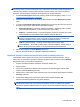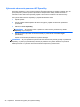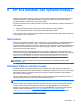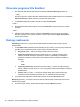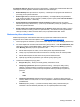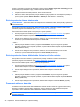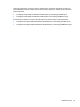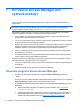HP Client Security Getting started
Ak bola v zobrazení programu File Sanitizer zvolená možnosť Enable right-click shredding (Povoliť
skartovanie pravým tlačidlom myši), môžete skartovať aktívum takto:
1. Prejdite na dokument alebo priečinok, ktoré chcete skartovať.
2. Kliknite na súbor alebo priečinok pravým tlačidlom myši (prípadne na nich klepnite a podržte) a
potom vyberte položku HP File Sanitizer – Shred (HP File Sanitizer – Skartovať).
Ručné spustenie úkonu skartovania
UPOZORNENIE: Skartované aktíva sa nedajú obnoviť. Dôkladne zvážte, ktoré položky vyberáte na
ručné skartovanie.
Keď spustíte ručne úkon skartovania, skartované budú položky z bežného zoznamu skartovania v
zobrazení programu File Sanitizer (viď
Postupy nastavenia na strane 38).
Úkon skartovania môžete spustiť ručne jedným z týchto spôsobov:
1. Otvorte program File Sanitizer (viď
Otvorenie programu File Sanitizer na strane 38) a potom
kliknite alebo klepnite na položku Shred (Skartovať).
2. Keď sa otvorí dialógové okno potvrdenia, uistite sa, či sú označené aktíva, ktoré chcete
skartovať, a potom kliknite alebo klepnite na tlačidlo OK.
– alebo –
1. Kliknite pravým tlačidlom na ikonu programu File Sanitizer na pracovnej ploche systému
Windows, prípadne na ňu klepnite a podržte, a potom kliknite alebo klepnite na položku Shred
Now (Skartovať teraz).
2. Keď sa otvorí dialógové okno potvrdenia, uistite sa, či sú označené aktíva, ktoré chcete
skartovať, a potom kliknite alebo klepnite na tlačidlo Shred (Skartovať).
Ručné spustenie úkonu dôkladného čistenia voľného miesta
Keď spustíte ručne úkon čistenia, vyčistené budú položky z bežného zoznamu skartovania v
zobrazení programu File Sanitizer (viď
Postupy nastavenia na strane 38).
Úkon čistenia môžete spustiť ručne jedným z týchto spôsobov:
1. Otvorte program File Sanitizer (viď
Otvorenie programu File Sanitizer na strane 38) a potom
kliknite alebo klepnite na položku Bleach (Vyčistiť).
2. Keď sa objaví dialógové okno potvrdenia, kliknite alebo klepnite na tlačidlo OK.
– alebo –
1. Kliknite pravým tlačidlom na ikonu programu File Sanitizer na pracovnej ploche systému
Windows, prípadne na ňu klepnite a podržte, a potom kliknite alebo klepnite na položku Bleach
Now (Vyčistiť teraz).
2. Keď sa objaví dialógové okno potvrdenia, kliknite alebo klepnite na tlačidlo Bleach (Vyčistiť).
Prezeranie súborov denníka
Pri každom úkone skartovania alebo dôkladného čistenia voľného miesta sú vygenerované súbory
denníka so všetkými chybami alebo zlyhaniami. Súbory denníka sú vždy aktualizované podľa
najnovšieho úkonu skartovania alebo dôkladného čistenia voľného miesta.
POZNÁMKA: Súbory, ktoré boli úspešne skartované alebo dôkladne vyčistené, sa v súboroch
denníka neobjavujú.
42 Kapitola 6 HP File Sanitizer (len vybrané modely)